
Windows 11 mag zwar mit zahlreichen Problemen behaftet sein, aber ein Wechsel zu einem anderen Betriebssystem steht für mich nicht auf der Agenda. Stattdessen habe ich mich für einen proaktiven Ansatz entschieden, indem ich die Benutzerfreundlichkeit von Windows 11 verbessere – angefangen beim Kontextmenü per Rechtsklick.
Obwohl es möglich ist, das Kontextmenü auf das Windows 10-Pendant zurückzusetzen, finde ich, dass die ältere Version nicht nur optisch nicht ansprechend gestaltet ist, sondern auch meinen Anforderungen nicht gerecht wird. Warum also nicht das Windows 11-Menü verbessern, anstatt auf etwas Veraltetes zurückzugreifen? Hier kommt Nilesoft Shell ins Spiel.
Einführung von Nilesoft Shell
Verbesserte Kontextmenü-Anpassung
Meine größte Unzufriedenheit mit dem Windows-Kontextmenü lag in seiner Unübersichtlichkeit. Es enthielt oft unnötige Elemente, die von Anwendungen hinzugefügt wurden, die davon ausgingen, dass ihre Funktionen unverzichtbar seien. Obwohl ich diese Apps gelegentlich verwende, rechtfertigen sie ihre prominente Präsenz in meinen Rechtsklick-Optionen nicht.
-
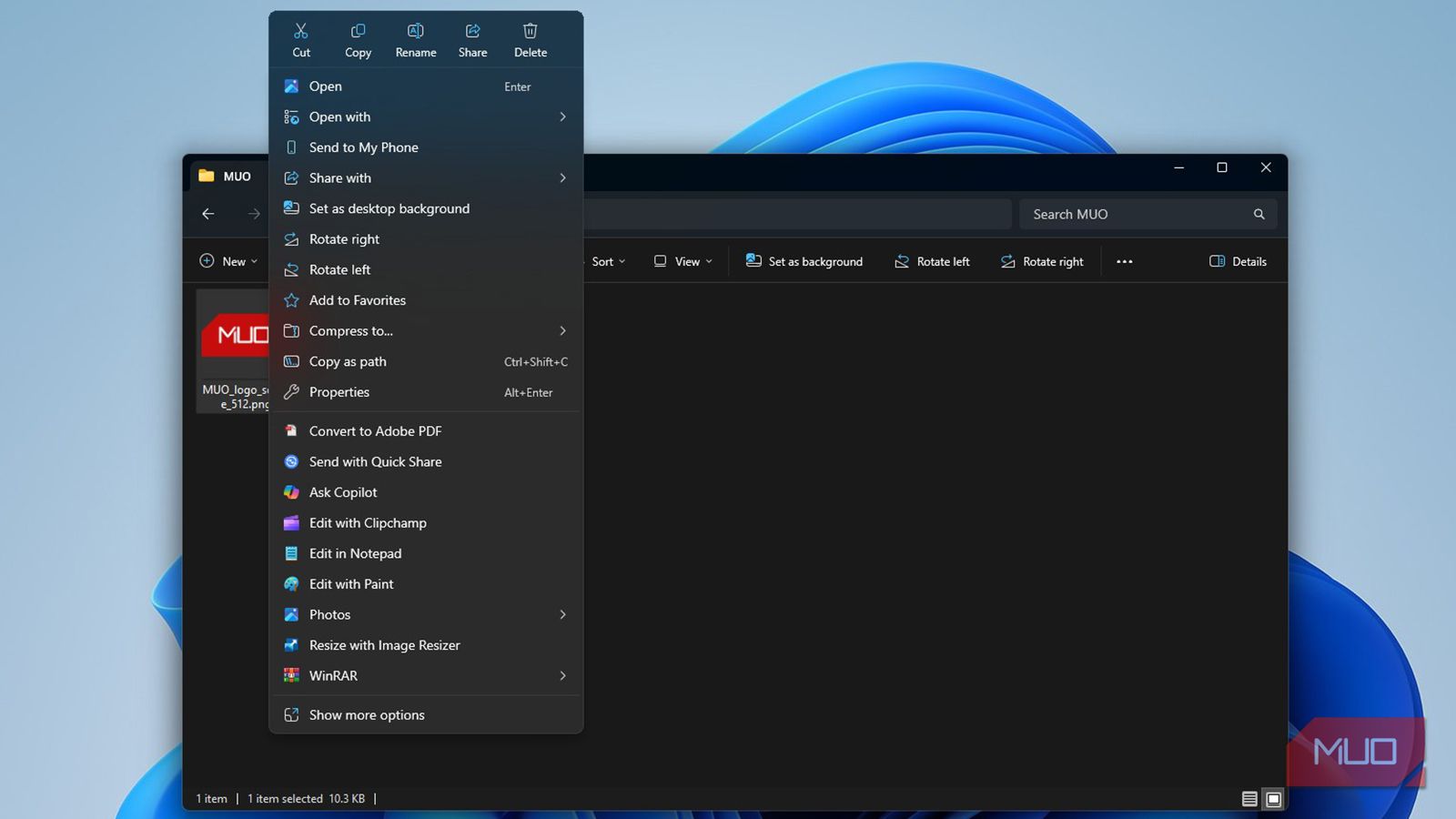
Bild von Amir Bohlooli. NAN. Klassisches Windows-Rechtsklickmenü – überladen und ineffizient
-
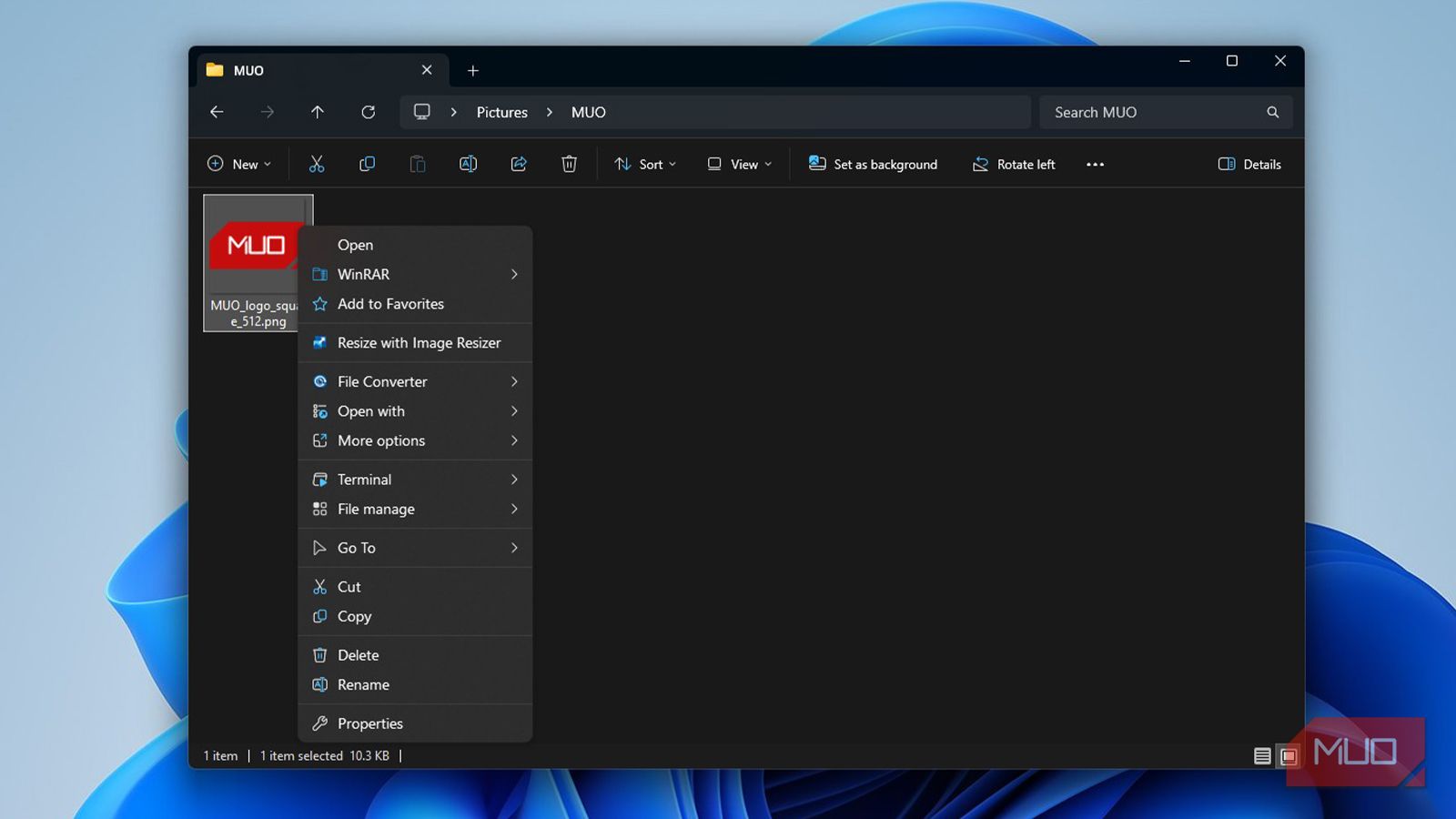
Bild von Amir Bohlooli. NAN. Nilesoft Shell-Rechtsklickmenü – optimiert und benutzerfreundlich
Abgesehen von dieser Unordnung stellte ich fest, dass einige Anwendungen – wie WinRAR – immer noch veraltete Symbole aufweisen, die die visuelle Harmonie der Windows 11-Oberfläche stören. Das native Kontextmenü wirkte überladen und für meine Bedürfnisse ineffektiv. Glücklicherweise behebt Nilesoft Shell diese Mängel.
Nilesoft Shell fungiert als kostenloser Open-Source-Kontextmenü-Manager und ermöglicht die vollständige Kontrolle über die Rechtsklick-Optionen. Sie können Einträge einfach hinzufügen, entfernen oder ändern, Untermenüs erstellen und völlig neue Kategorien hinzufügen.Über einfache Tastenkombinationen hinaus ermöglicht es die Integration von benutzerdefinierten Befehlen, Skripten und Shell-Aktionen direkt in Windows.
Der Installationsvorgang ist einfach: Laden Sie einfach das Installationsprogramm herunter, führen Sie es aus und starten Sie die App als Administrator, bevor Sie sich registrieren. In wenigen Augenblicken verfügen Sie über die Tools, um Ihr Kontextmenü sofort anzupassen.
Out-of-the-Box-Verbesserungen mit Nilesoft Shell
Verabschieden Sie sich von der Suche nach der Systemsteuerung
Nilesoft Shell erweitert das standardmäßige Windows-Kontextmenü von Anfang an. Ein Rechtsklick auf die Taskleiste öffnet beispielsweise normalerweise nur die Optionen „Task-Manager“ und „Taskleisteneinstellungen“.Mit Nilesoft Shell erhalten Sie jedoch Zugriff auf eine Vielzahl nützlicher Tools.Über das Menü „Gehe zu“ können Sie schnell auf wichtige Systemordner zugreifen. Benötigen Sie AppData? Diese sind jetzt nur noch zwei Klicks entfernt – Sie müssen nicht mehr durch das Startmenü navigieren.
Darüber hinaus ermöglicht das Fenstermenü das sofortige Kacheln oder Stapeln aller geöffneten Fenster, was ich beim Testen nach der Maximierung meines gesamten Desktops als äußerst effektiv empfand. Die Ergebnisse waren schnell und effizient, wie unten dargestellt:

Die Integration des Terminalmenüs ist für Benutzer der Befehlszeile von unschätzbarem Wert. Sowohl die Eingabeaufforderung als auch PowerShell sind nur einen Rechtsklick entfernt, und dieses Menü passt sich je nach ausgewähltem Element an. Ob Bilddatei oder Ordner – die verfügbaren Optionen sind praktisch und verbessern die Benutzerfreundlichkeit im Vergleich zu den Standardangeboten von Windows 11 erheblich.
Der Höhepunkt der Kontextmenü-Anpassung
Erstellen Sie Ihr eigenes Menü nach Ihren Wünschen

Nilesoft Shell verwendet eine Konfigurationsdatei (shell.nss), die das Hinzufügen, Entfernen und Ändern von Menüeinträgen vereinfacht. Die Bearbeitung dieser Datei ist unkompliziert; sie befindet sich im Installationsverzeichnis (normalerweise „Programme“) oder kann effizient aufgerufen werden, indem Sie die Umschalttaste gedrückt halten, mit der rechten Maustaste auf die Taskleiste klicken, das Shell- Untermenü auswählen und „config“ wählen.
Jede Regel wird zeilenweise im Klartext eingegeben, sodass Sie sich keine Gedanken über komplexe Formatierungen machen müssen. Wenn Sie beispielsweise die Option „Mit Fotos bearbeiten“ weglassen möchten, fügen Sie einfach die folgende Zeile hinzu:
remove(find="Edit with Photos")
Speichern Sie die Datei und aktualisieren Sie den Datei-Explorer. Das Update wird sofort angezeigt. Ich persönlich habe mein Menü optimiert, indem ich irrelevante Optionen wie „In Visual Studio öffnen“ und „Mit Microsoft Defender scannen“ entfernt habe. So kann ich mich auf die am häufigsten genutzten Funktionen konzentrieren, wie die Bildgrößenänderung mit den Windows PowerToys.
Darüber hinaus habe ich das veraltete WinRAR-Symbol durch ein elegantes Symbol aus der Bibliothek von Nilesoft Shell ersetzt, wodurch die moderne Ästhetik verbessert wird und ich gleichzeitig mein persönliches Branding in meinem gesamten Menü beibehalten kann.
modify(find="WinRAR"image=image.glyph("\uE1A4", #22A7F2))
Entfesseln Sie eine Welt voller Möglichkeiten
Endlose Anpassungsoptionen
Die von mir erkundeten Funktionen sind nur die Spitze des Eisbergs. Nilesoft Shell ermöglicht die Einbindung verschachtelter Menüs, Kommandozeilenskripte, Anwendungsstarter und automatisierter Aktionen. Sie können unterschiedliche Verhaltensweisen für Kontextmenüs im Datei-Explorer und auf dem Desktop definieren und sogar dynamische Elemente erstellen, die unter bestimmten Bedingungen erscheinen. Die Anpassungsmöglichkeiten sind umfangreich und robust – all das in einem kompakten und zuverlässigen Paket.
Es ist jedoch wichtig zu beachten, dass dieses Tool ausschließlich auf textbasierten Konfigurationen basiert. Es gibt keine grafische Benutzeroberfläche oder Drag-and-Drop-Funktion – alles wird über Code verwaltet. Das mag zwar einige Benutzer abschrecken, aber die Effizienz und Leistungsfähigkeit dieser Methode rechtfertigen den Lernaufwand. Sobald Sie Ihr gewünschtes Setup erreicht haben, sind nur noch minimale Anpassungen erforderlich. Persönlich lohnt sich der bequeme Zugriff auf die Systemsteuerung direkt über das Rechtsklickmenü.




Schreibe einen Kommentar